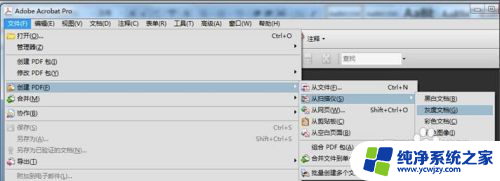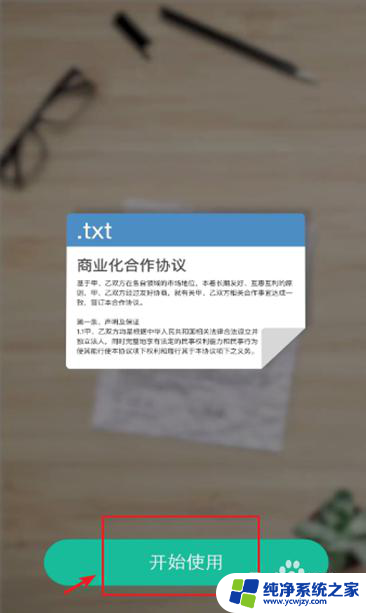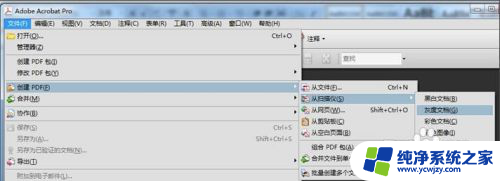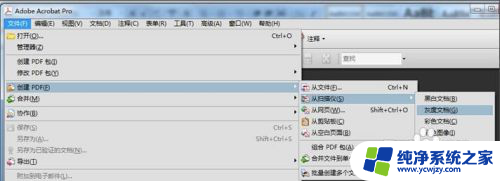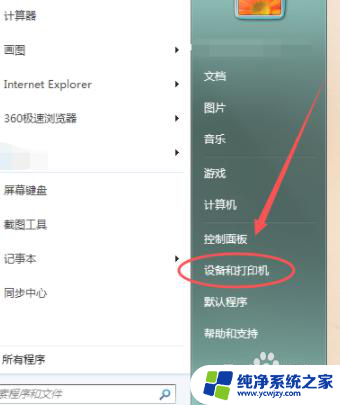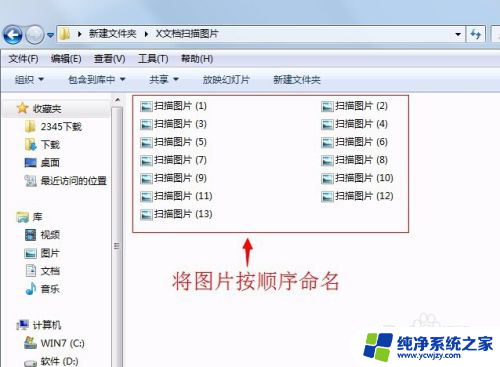电脑上扫描文件怎么弄成电子版 文件扫描到电脑的方法
更新时间:2024-03-29 13:01:11作者:jiang
随着科技的发展,越来越多的文件需要转换成电子版进行保存和传播,电脑上扫描文件并将其转换成电子版已成为一种常见的操作,而文件扫描到电脑的方法也变得越来越简便。通过使用扫描仪或者手机App等工具,我们可以轻松地将纸质文件转换成电子格式,实现数字化管理和便捷查阅。在这个信息化的时代,掌握文件扫描到电脑的方法是非常重要的。
具体方法:
1.第一步:在桌面的左下角图标单击,然后选择“设备和打印机”
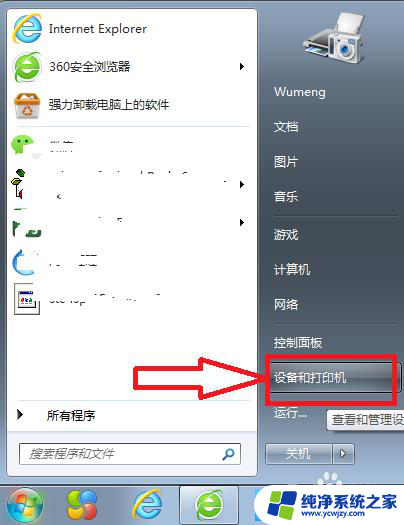
2.第二步:在设备和打印机的框中的设备中双击即将使用的扫描仪。
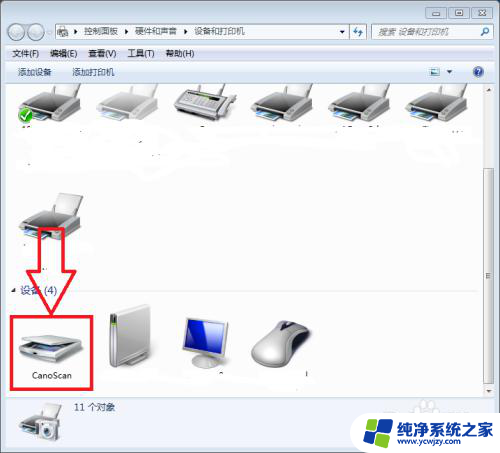
3.第三步:这时候会出来新扫描的界面,调好设置之后,将左下角的对勾去掉。
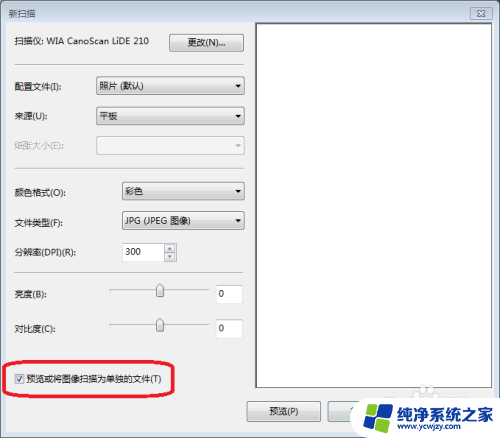
4.第四步:可以先预览一下,然后单击扫描。这时就会显示扫描的进程。
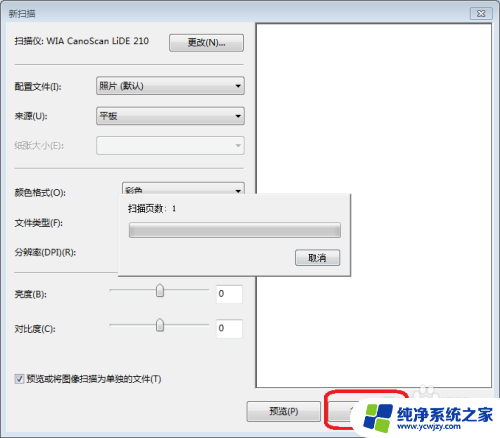
5.第五步:当扫描完成的时候回弹出导入对话框,这时输入要导入的名字。然后选择导入。这时自动回弹出扫描文件所在的位置。
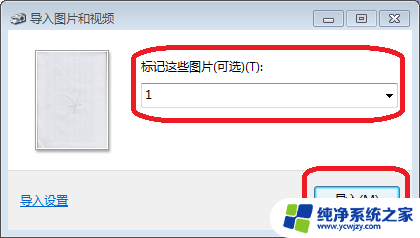
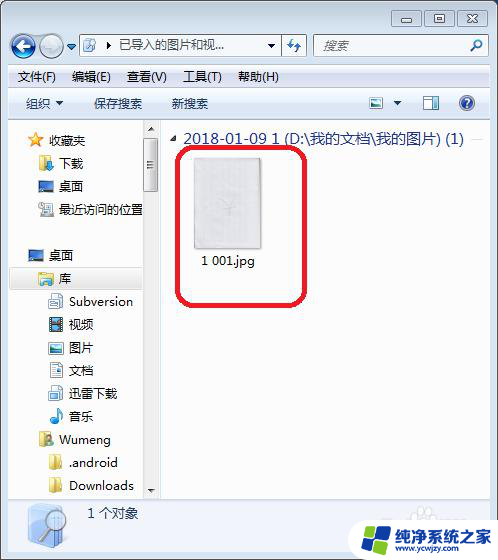
以上就是电脑上扫描文件转换为电子版的全部内容,有需要的用户可以按照以上步骤进行操作,希望对大家有所帮助。